wps现在功能非常的丰富而且也更加便利更加人性化了。
wps 2019下载使用模板教程
在wps的网站首页就可以直接下载到文件安装包。选择安装的位置。

点击登陆自己的账号,就会在左侧直接显示最近访问的文件和自己的云文档里保存的文件。或者选择自己的电脑。
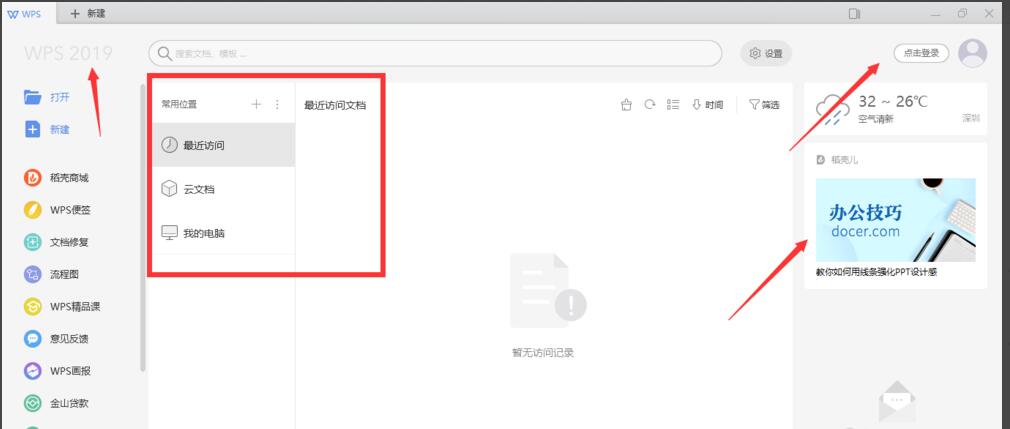
登陆自己的账号之后可以看到我刚刚参加的一个成为会员的活动。里面有大量的模板可以使用,对于我这种不会自己做表格的人来说真的非常的需要。更加简单。
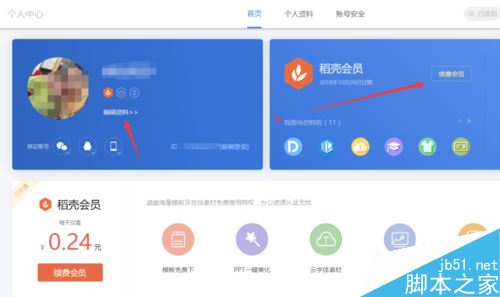
在最左侧的列表里可以看到选择【更多】,进入我的【应用中心】。对于自己需要的应用可以直接选择添加到快捷方式在左侧列表上呈现出来。
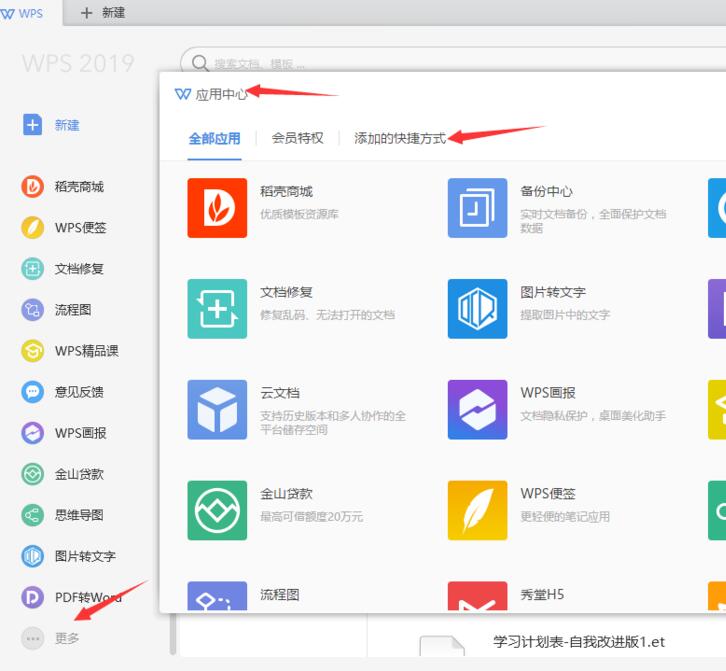
因为是会员,所以在新建任何一个文档或者表格的时候,模板里面都是显示无需金额就可以下载的。
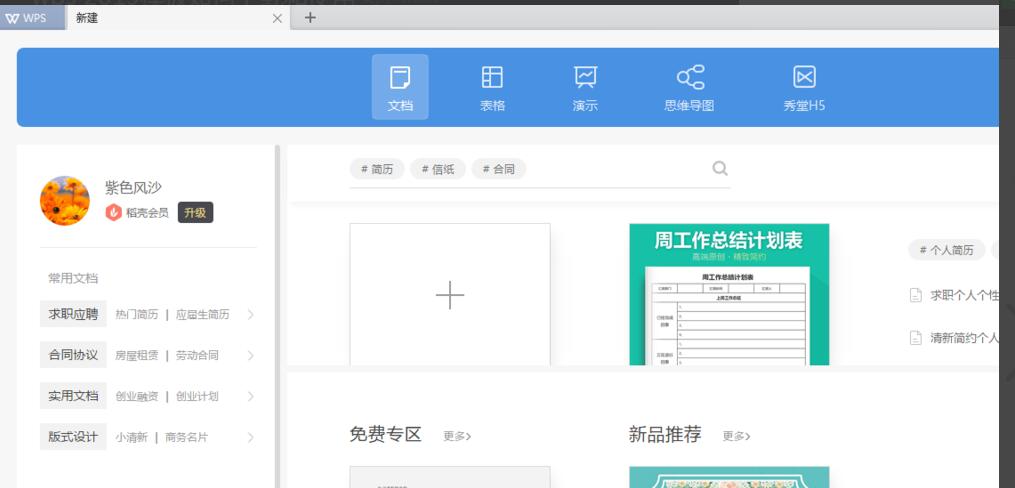
选择新建一个【思维导图】,属于图形分类有思维导图,逻辑图,树状组织结构图,组织结构图。
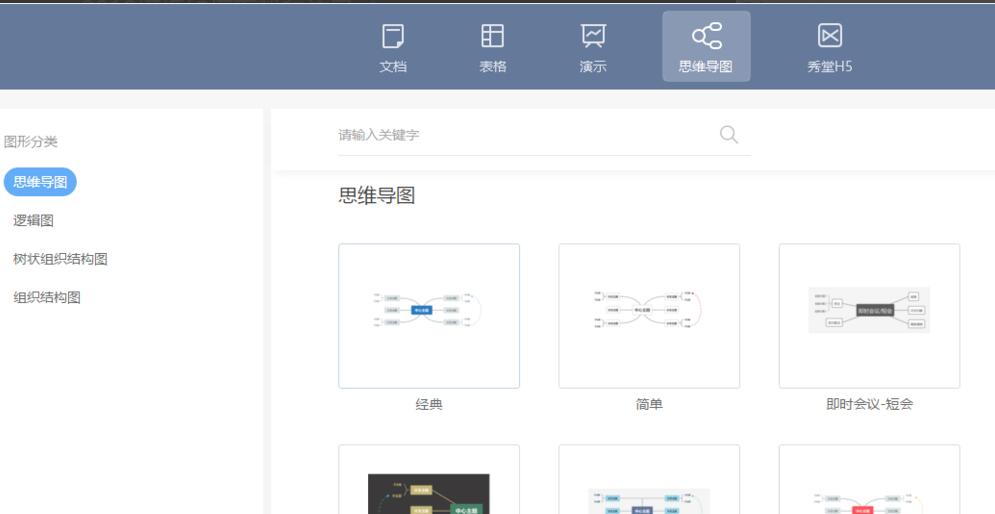
在里面选择一个自己比较适合自己工作的思维盗图。点击【使用次模板】即可下载。
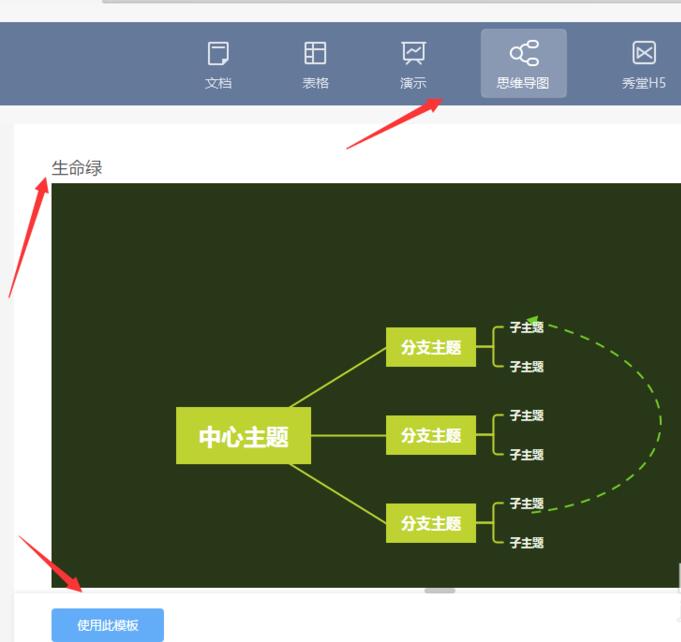
下载保存位置的时候可以选择重新命名。
在下载表格里有一些自带宏的功能,如果WPS没有自带宏,那就需要去下载一个宏的插件,才能够使用。
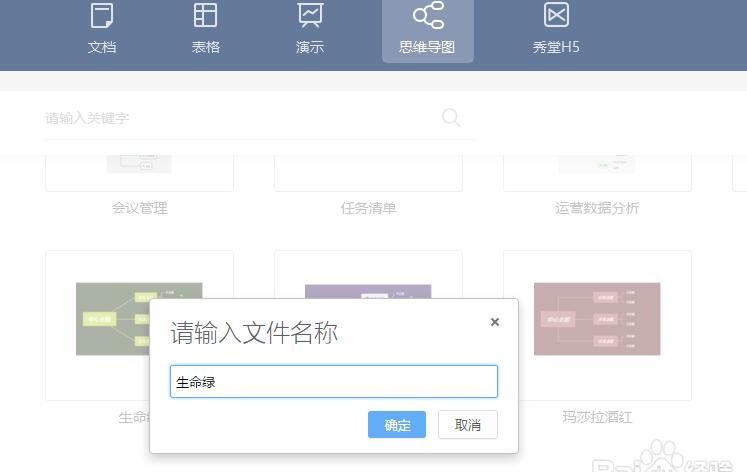
下载好了,直接进入编辑状态。在文本框内输入自己的主题。
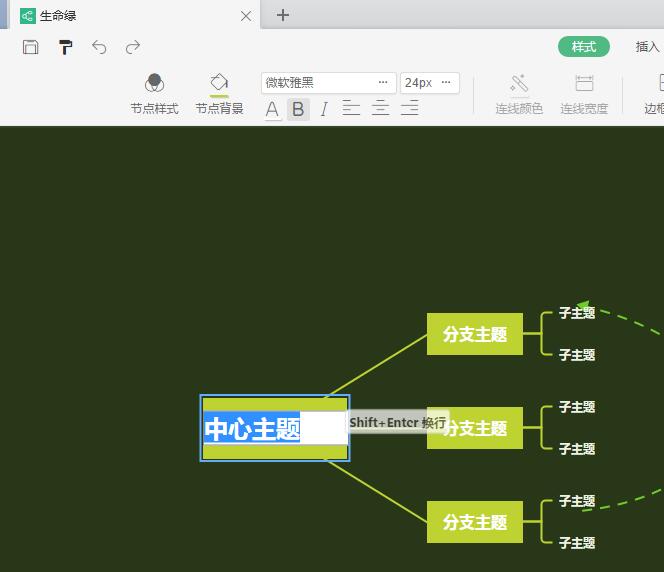
推荐:
wps2019怎么删除云文档?wps2019备份云文档的删除方法
wps2019如何将文档、表格区分开?wps2019区分文档、表格教程
wps2019表格中怎么开启护眼模式?wps2019开启护眼模式教程
以上就是本篇文章的全部内容了,希望对各位有所帮助。如果大家还有其他方面的问题,可以留言交流,请持续关注脚本之家!